Azure DevTest Labs에서 랩과 관련된 비용 추적
이 문서에서는 비용을 필터링하기 위해 랩에 태그를 적용하여 Azure Cost Management를 통해 랩 비용을 추적하는 방법에 대한 정보를 제공합니다. DevTest Labs는 랩과 관련된 리소스에 대해 더 많은 리소스 그룹을 만들 수 있습니다(사용되는 기능 및 랩 설정에 따라 다름). 이러한 이유로 리소스 그룹만 보고 랩의 총 비용을 확인하는 것은 쉽지 않은 경우가 많습니다. 랩당 비용에 대한 단일 보기를 만들기 위해 태그가 사용됩니다.
DevTest Labs에 Cost Management를 활용하는 단계
DevTest Labs에 비용 관리를 사용하는 데 필요한 단계는 다음과 같습니다. 자세한 내용은 다음 섹션에서 설명합니다.
- 비용에 대한 태그 상속을 사용하도록 설정합니다.
- DevTest Labs(비용 센터, 사업부 등)에 태그를 적용합니다.
- 사용자가 비용을 볼 수 있도록 권한을 제공합니다.
- 태그를 기반으로 DevTest Labs의 비용을 보고 필터링하려면 Azure Cost Management를 사용합니다.
1단계: 리소스 그룹의 태그에 대한 태그 상속 사용
DevTest Labs가 환경을 만들면 각각 자체 리소스 그룹에 배치됩니다. 청구 목적으로 랩 태그가 리소스 그룹에서 리소스로 흘러가도록 태그 상속을 사용하도록 설정해야 합니다.
청구 속성 또는 Azure Policy를 통해 태그 상속을 사용하도록 설정할 수 있습니다. 청구 속성 방법은 구성이 가장 쉽고 빠릅니다. 그러나 동일한 구독의 다른 리소스에 대한 청구 보고에 영향을 미칠 수 있습니다.
청구 속성 방법을 사용하여 올바르게 업데이트된 경우 태그 상속이 이제 사용하도록 설정됨으로 표시됩니다.
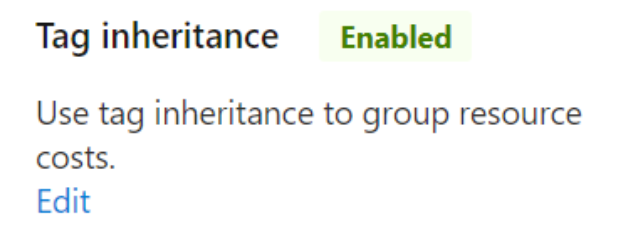
2단계: DevTest Labs에 태그 적용
DevTest Labs는 랩 수준에서 적용된 태그를 랩에서 만들어진 리소스에 자동으로 전파합니다. 여기에는 가상 머신(청구 가능한 리소스에 태그가 적용됨) 및 환경(태그가 환경의 리소스 그룹에 적용됨)이 포함됩니다. 랩에 태그를 적용하려면 이 문서의 단계(랩에 태그 추가)를 따릅니다.
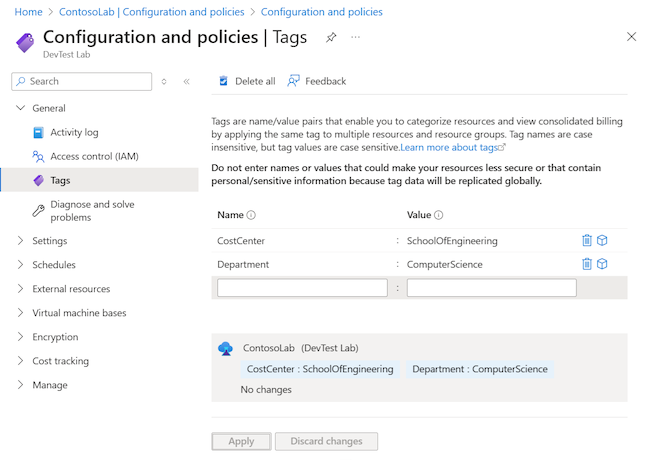
참고 항목
태그가 랩에 적용된 후 만들어진 모든 리소스에 대해 태그가 전파된다는 점을 기억해야 합니다. 새 태그로 업데이트해야 하는 기존 리소스가 있는 경우 새 태그/업데이트된 태그를 올바르게 전파하는 데 사용할 수 있는 스크립트가 있습니다. 기존 리소스가 있고 랩 태그를 적용하려면 DevTest Labs GitHub Repo에 있는 Update-DevTestLabsTags 스크립트를 사용합니다.
3단계: 사용자가 비용을 볼 수 있는 권한 제공
DevTest Labs 사용자에게는 Cost Management를 통해 리소스 비용을 볼 수 있는 권한이 자동으로 부여되지 않습니다. 사용자가 청구 정보를 볼 수 있도록 설정하려면 한 가지 단계를 더 수행해야 합니다. 청구서 읽기 권한자 액세스 권한이 포함된 권한이 아직 없는 경우 구독 수준의 사용자에게 청구서 읽기 권한자 권한을 할당합니다. 청구 정보에 대한 액세스 관리에 대한 자세한 내용은 Azure 청구에 대한 액세스 관리 - Microsoft Cost Management에서 확인할 수 있습니다.
4단계: Azure Cost Management를 사용하여 DevTest Labs의 비용 보기 및 필터링
이제 Cost Management에 대한 랩별 정보를 제공하도록 DevTest Labs가 구성되었으므로 여기에서 Cost Management Reporting을 시작하여 비용을 확인합니다. Cost Management 보고 - Azure - Microsoft Cost Management를 시작합니다. Azure Portal에서 비용을 시각화하거나, 비용 보고 정보를 다운로드하거나, Power BI를 사용하여 비용을 시각화할 수 있습니다.
랩당 비용을 빠르게 보려면 다음 단계를 참조하세요.
- Cost Management를 선택한 다음 비용 분석을 선택합니다.
- 일별 비용을 선택합니다.
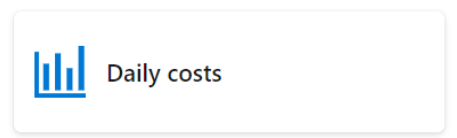
- 사용자 지정: 비용 분석 페이지에서 그룹화 기준 필터를 선택하고 태그를 선택한 다음 그룹화할 태그 이름(예: "CostCenter")을 선택합니다. 자세한 내용은 Cost Management의 그룹 및 필터 옵션에 대한 설명서를 참조하세요.
결과 보기에는 태그별로 그룹화된 구독의 비용이 표시됩니다(랩 및 해당 리소스별로 그룹화됨).
관련 콘텐츠
- 랩 정책 정의. 랩과 해당 VM(가상 머신)이 사용되는 방식을 관리하는 데 사용되는 다양한 정책을 설정하는 방법을 알아봅니다.
- 사용자 지정 이미지 만들기. VM(가상 머신)을 만들 때 기본을 지정합니다. 기본은 사용자 지정 이미지 또는 Marketplace 이미지일 수 있습니다. 이 문서에서는 VHD(가상 하드 디스크) 파일에서 사용자 지정 이미지를 만드는 방법을 설명합니다.
- Marketplace 이미지 구성. DevTest Labs에서 Azure Marketplace 이미지에 기반하여 VM을 만들 수 있습니다. 이 문서에서는 랩에서 VM을 만들 때 사용할 수 있는 Azure Marketplace 이미지를 지정하는 방법을 보여 줍니다.
- 랩에서 VM 만들기. 이 문서에서는 사용자 지정 또는 Marketplace 기본 이미지에서 VM을 만들고 VM의 아티팩트 작업을 하는 방법을 보여 줍니다.
피드백
출시 예정: 2024년 내내 콘텐츠에 대한 피드백 메커니즘으로 GitHub 문제를 단계적으로 폐지하고 이를 새로운 피드백 시스템으로 바꿀 예정입니다. 자세한 내용은 다음을 참조하세요. https://aka.ms/ContentUserFeedback
다음에 대한 사용자 의견 제출 및 보기